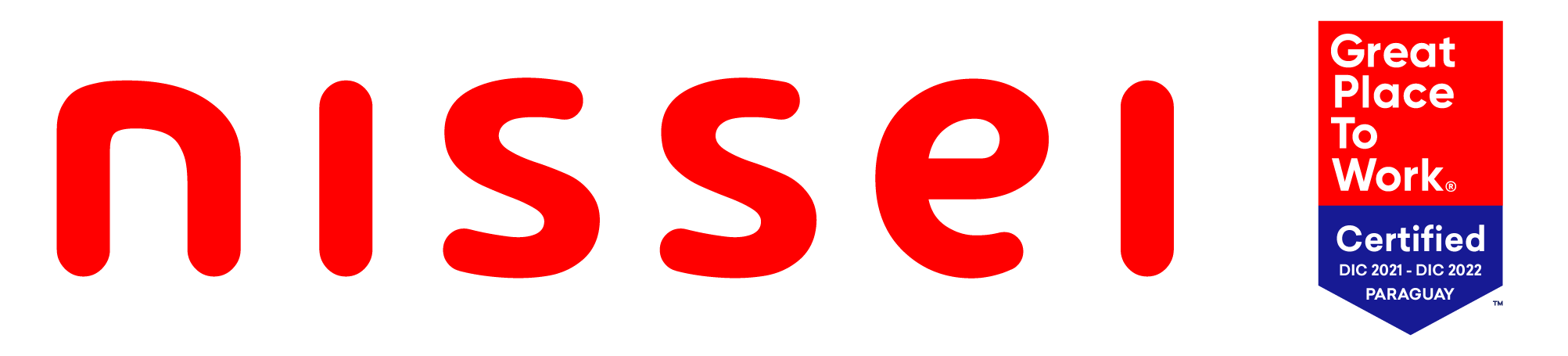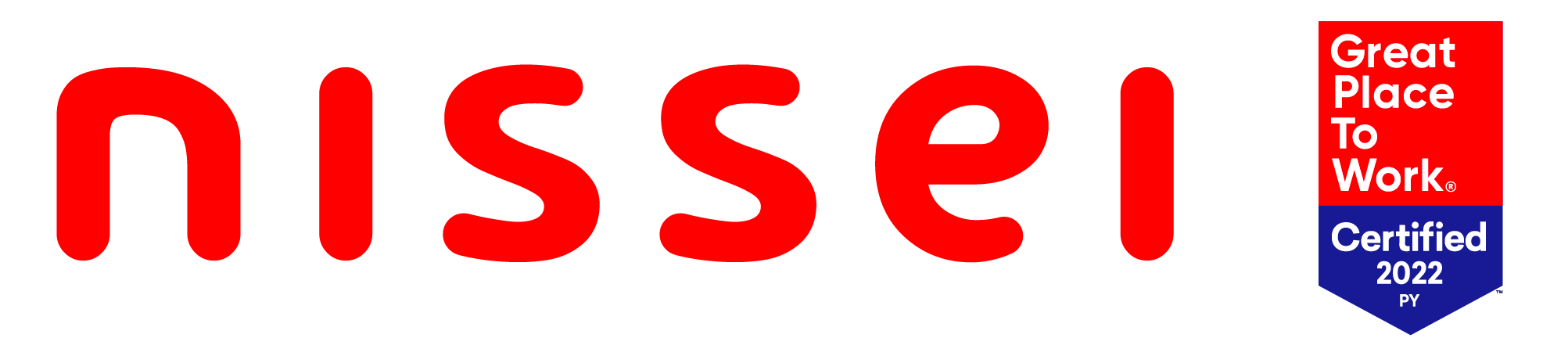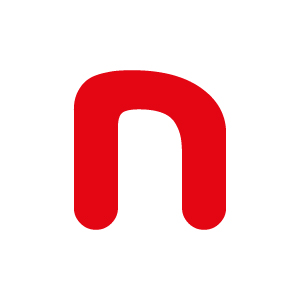¡Actualizar notebook Acer, Dell, Lenovo o cualquier otra marca será más fácil seguís este paso a paso y ponés en práctica mis consejos!

¿Tu notebook es lenta, falla mucho o está llena de errores? ¿Está con tantas fallas que ya querés tirar? ¡Traqui! Estoy acá para decirte que estos problemas se pueden resolver.
Para eso, necesito hacerte una pregunta: ¿cuándo fue la última vez que actualizaste tu notebook? Así es. La falta de actualización de este dispositivo puede estar detrás de todas estas situaciones.
Por esta razón, necesitás aprender cómo actualizar tu notebook. Esto puede ser suficiente para mantener tu dispositivo funcionando sin problemas y con el máximo rendimiento.
.jpg?width=770&height=300&name=ES_Ten_Blog_Notebook_770x300%20(1).jpg)
¿Te gusta la idea? ¡Entonces acompañame!
¿Cómo saber si la notebook necesita de actualización?
Antes de compartir mis consejos, voy a explicarte cómo saber si tu notebook necesita una actualización. Para eso, el primer paso es comprobar si tiene algún problema.
Esto se debe a que los dispositivos electrónicos obsoletos son más susceptibles a fallas y errores del sistema, así como a ralentizaciones y trabas constantes (¡lo que enoja a cualquiera!).
Además, las notebooks obsoletas también pueden tener problemas de seguridad, ya que son más vulnerables a los ataques de virus y malware, por ejemplo.
Tu notebook también debe actualizarse cada vez que hagas un cambio de hardware, ya que una pieza nueva a menudo requiere que instales un nuevo driver para que funcione correctamente.

Vale la pena recordar que no tenés que esperar a que surja algún problema para pensar en actualizar tu notebook. Solo vigilar las actualizaciones disponibles para el sistema operativo, los drivers y el software instalado en tu dispositivo.
En resumen: ¿querés evitar estos problemas? Entoncés mantené tu dispositivo actualizado para mejorar tu experiencia de usuario y reducir cualquier riesgo para la seguridad de tu red.
Cómo actualizar notebook en 5 pasos prácticos
¡Hablé con expertos en el campo de la tecnología y preparé una guía paso a paso para enseñarte cómo actualizar tu notebook en la práctica!
Y no importa la marca o el modelo de tu computadora: Dell, Lenovo, HP o Acer. ¡Estos consejos funcionan para todos!
¡Activá el #ModoTEN y acompañame!
1- Actualizá el sistema operativo
El primer paso para actualizar tu notebok es verificar si hay actualizaciones disponibles para tu sistema operativo, ya sea Windows, macOS o Linux.
Podrían ser actualizaciones de seguridad o simplemente correcciones de errores. Lo importante es asegurarse de que tu sistema esté ejecutando la última versión.

Como atualizar o sistema operacional do notebook?¿Cómo actualizar el sistema operativo del portátil?
Actualizar el sistema operativo de la notebook es bastante sencillo. Por lo general, se puede hacer accediendo a la configuración del propio sistema operativo.
Pero también podés acceder al escritorio o barra de tareas para acceder a un acceso directo que te lleva a la información del sistema operativo.

Independientemente de la forma que elijas para obtener más información sobre este sistema, vas a encontrar una página donde podés verificar las actualizaciones disponibles. Si es así, simplemente descargá y seguí las instrucciones en pantalla.
¿Cómo actualizo Windows en mi notebook?
Este proceso es mucho más sencillo si tu notebook tiene el sistema operativo Windows 10. Esto se debe a que el propio sistema, a través de la herramienta Windows Update, instala automáticamente las actualizaciones de Windows e incluso algunas aplicaciones.
Pero si aún no estás seguro de que tu sistema está actualizado, simplemente andá a Configuración y hacé clic en Windows Update.
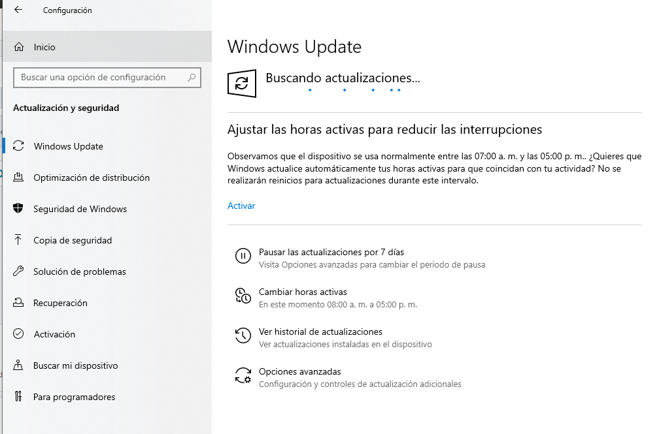
Luego podés seleccionar la función Buscar actualizaciones para buscar versiones más nuevas.
2- Actualizá los drivers del dispositivo
El siguiente paso es actualizar los drivers de notebook, como los relacionados con la tarjeta gráfica o teclado.
Esto es necesario porque los drivers son software que permiten que el hardware de la notebook se comunique con el sistema operativo.
Como tal, también deben actualizarse para solucionar problemas de rendimiento y compatibilidad.
¿Como actualizar los drivers de la notebook?
Los drivers generalmente se actualizan automáticamente. Aun así, es posible que aún encuentres una situación en la que tu hardware experimente problemas debido a un driver desactualizado.
En el caso de notebooks con sistema Windows, esta información se puede consultar en el apartado de búsqueda de la Barra de Tareas o en el Menú Inicio. Simplemente escribir e ir al Administrador de dispositivos.
Por lo tanto, tenés acceso a una lista de todos los componentes de la notebook. Al hacer clic con el botón derecho en cualquiera de ellos, accedés a la opción de actualizar el driver para cada uno de ellos.
3- Actualizá los softwares instalados en la notebook
Chegou a hora de atualizar os softwares ou programas instalados no seu notebook!
Hoje em dia, a maioria deles atualiza automaticamente ou envia notificações alertando o usuário sobre as novas atualizações disponíveis. E você não pode ignorá-las!
Caso contrário, pode comprometer seu acesso aos recursos do software e até o desempenho do programa. Por isso, sempre que essa notificação aparecer na sua tela, aceite a atualização o mais rápido possível.
¡Es hora de actualizar el software o los programas instalados en tu notebook!
Hoy en día, la mayoría se actualiza o envía notificaciones automáticamente al usuario sobre nuevas actualizaciones disponibles. ¡Y no podés ignorarlos!
De lo contrario, podés comprometer tu acceso a las funciones del software e incluso el rendimiento del programa. Por tanto, siempre que aparezca esta notificación en tu pantalla, aceptá la actualización lo antes posible.
¿Cómo actualizar los softwares instalados en la notebook?
Como dije, muchas actualizaciones de software son automáticas. Aun así, existen algunos programas que requieren la autorización del usuario para instalar una nueva versión.

En general, los programas como antivirus, antispyware y antimalware, requieren que el usuario verifique la disponibilidad de actualizaciones o te envíe notificaciones avisando sobre una nueva versión del software disponible.
Esto también puede ocurrir en los casos de programas cuyo uso requiera una suscripción anual o pago mensual, como Adobe Illustrator, AutoCad, entre otros programas de edición de fotos y proyectos.
En ese caso, es posible que deba renovar su suscripción para acceder a las actualizaciones y nuevas funciones disponibles para el software.
Para evitar cualquier problema, lo ideal es activar las actualizaciones automáticas para todos los programas. En Windows, esto también se puede hacer desde el Panel de control, en la sección Programas y Softwares.
4- Troque os hardwares
El siguiente paso no es para todos, pero lo agregué aquí porque este consejo podría ser útil en tu caso. Según el modelo de la notebook, es posible reemplazar algunas piezas de hardware para mejorar su rendimiento.
Después de todo, incluso siguiendo los pasos anteriores, tu notebook aún puede tener problemas si su hardware original no es compatible con lo que exigís a tu notebook.
Quizás tengas que aumentar la memoria RAM o instalar un SSD, por ejemplo, para solucionar los cuelgues y ralentizaciones de tu dispositivo.

Para eso, podés invertir en el SSD SanDisk Plus de 2,5", que es al menos 10 veces más rápido que el HD, por ejemplo, o en una nueva memoria de al menos 8 GB, como la Memoria RAM DDR4 Kingston Fury Beast RGB.
Otra posibilidad es cambiar la batería, la tarjeta de red Wireless, los parlantes, entre otros componentes.
Es importante contactar con un profesional especializado para confirmar si esta medida se puede aplicar en tu caso. Por si acaso, es mejor invertir en una notebook que ya tenga las configuraciones de hardware que puedan satisfacer tus demandas diarias.

Entonces, no tenés que preocuparte por cambiar piezas, a menos que la notebook comience a tener un problema, pero esa es otra historia.
De todos modos, la cuestión es evaluar si la estructura de tu dispositivo es compatible con tus demandas de uso. Si no, vale la pena evaluar si es mejor cambiar algunas partes o invertir en comprar una notebook nueva.
¿Cómo actualizar los hardwares de notebook?
Sé que hay muchos videos tutoriales en Internet que enseñan cómo cambiar diferentes componentes de una notebook. Pero si querés evitarte un dolor de cabeza, lo mejor es que contrates a un profesional o a una empresa especializada para que te brinde este tipo de servicio.

Después de todo, además de tener las herramientas adecuadas para esa actualización de hardware, conocen las técnicas correctas para resolver rápidamente su problema.
Otra opción es instalar programas como Crucial System Scanner, capaz de analizar la notebook y sugerir mejoras en relación a la memoria y almacenamiento del dispositivo.
5- Limpiá la notebook
Por último, hay que limpiar la notebook. ¡Eso mismo! A pesar de ser algo tan básico, muchas personas todavía se olvidan de limpiar su dispositivo por fuera y por dentro.
En la práctica, esto significa dos cosas. Primero, se debe usar un paño suave y seco para eliminar toda la suciedad del exterior de su computadora portátil. Esto debe hacerse con regularidad para evitar que el polvo, los insectos y la suciedad entren en tu notebook.
Si querés una limpieza a fondo, puede contratar a un profesional para que elimine toda la suciedad del hardware de tu notebook. Pero esto lo tiene que hacer un profesional, ¿si? Si intentás hacer esto en casa, incluso podrías dañar algunas partes. Por lo tanto, es mejor no arriesgarse.
Además de cuidar esta parte externa, es importante asegurarse de eliminar toda la basura virtual, los archivos temporales y cualquier otro archivo digital que esté almacenado en la memoria de tu notebook.
Para hacer esto en Windows, simplemente escriba Liberador de espacio en disco en la Barra de Tareas o en la sección de búsqueda del menú Inicio. Luego, simplemente hacé clic en el resultado, seguí las instrucciones y evaluá qué archivos deseás eliminar de tu cuaderno.
Consejos para mejorar el rendimiento de tu notebook
Como TEN siempre está ON, aquí tenés algunos consejos adicionales para que actualices tu notebook y mejores su rendimiento:
-
Desinstala softwares innecesarios o no utilizados para liberar espacio en la memoria de tu notebook;

-
Ejecutá el Liberador de espacio en disco para eliminar archivos basura e innecesarios;
-
Si es necesario, desfragmentá el disco duro para reducir la lentitud del dispositivo;
-
Deshabilitá el asistente virtual, como Cortana en Windows, ya que consume muchos recursos y puede ralentizar tu notebook;
-
Invertí en un buen programa antivirus, ya que el malware también puede causar problemas de rendimiento en tu notebook;
-
Limitá la cantidad de programas que se inician automáticamente cuando enciende la compu. Para realizar este cambio en Windows, simplemente andá a Configuración > Aplicaciones > Inicio.
¿Te gustaron los consejos? ¡Ahora, simplemente actualizá tu notebook con productos Nissei y asegurate de que se mantenga actualizada!